
Mundarija:
- 1 -qadam: materiallarni yig'ish
- 2 -qadam: Kod yarating
- 3 -qadam: Karnaylarni mikrokontrollerga ulang
- 4 -qadam: Akrildan ramka yarating
- 5 -qadam: ko'pik va mato bilan ramka qopqog'i
- 6 -qadam: LED simi
- 7 -qadam: Dinamiklar va qutini barcha elektron elementlar bilan biriktiring
- 8 -qadam: noutbukda Raspberry Pi va audio klipni yarating
- 9 -qadam: uxlang
- Muallif John Day [email protected].
- Public 2024-01-30 13:26.
- Oxirgi o'zgartirilgan 2025-01-23 15:14.



Crimsonbot Coderz: Devin Keller, Maykl Foster va Charlz Kokren
-Mahsulot ortidagi fikr: tashqi chiroqlar va shovqinlar bilan yaxshi dam olish qiyinmi? Bu chalg'ituvchi narsalar uyquni qiyinlashtirishi va hatto ertalab uyg'onishini qiyinlashtirishi mumkin. P (illow) Rested uyqu joyini to'liq qorong'i qilib qo'yadigan apparatni uyqu va uyg'otish signallari bilan birlashtiradi, bu sizga mukammal tungi dam olishga imkon beradi.
-Qanday ishlaydi: Qora akril ramka egizak matrasning atrofiga mukammal joylashib, tashqi to'shak ramkasida o'tirish uchun mo'ljallangan. Bu sizga to'shakda harakatlanish uchun ko'p joy beradi, shu bilan birga uxlash joyini to'liq qorong'i qiladi. Raspberry Pi terminalida ishlaydigan dastur orqali siz uxlashni va ertalab uyg'onishni xohlagan vaqtingizni belgilashingiz mumkin. Soat sizning uyqu vaqtingizga yetganda, qutidagi karnaylar uxlashga yordam berish uchun bo'shashtiruvchi oq shovqin o'ynay boshlaydi. Bu sizning uxlab qolishingizni ta'minlash uchun bir soat davomida o'ynaydi. Kechasi yaxshi dam olgandan so'ng, karnay va chiroqlar siz xohlagan vaqtda yonadi. Karnaylar o'n soniya davomida o'chadi va siz turganingizni ta'minlash uchun yorqin chiroqlar uch daqiqa yonadi. P (illow) Dam olish tufayli siz hozir dam oldingiz va kunni olishga tayyormiz.
1 -qadam: materiallarni yig'ish



Ushbu loyiha uchun sizga quyidagi materiallar kerak bo'ladi.
- (3) 48 dyuym -24 dyuymli ochiq akril plitalar
www.amazon.com/Lexan-Sheet-Polycarbonate-T…
- 10 yard qora mato
tableclothsfactory.com/products/90x132-bla…
- Qora ko'pik
www.amazon.com/gp/product/B007MQMXWS/ref=o…
- Aux va USB bilan simli dinamik
www.amazon.com/gp/product/B01N6ZFYIM/ref=o…
- (9) LED chiroqlar
www.newark.com/adafruit/299/5mm-red-led-br…
- Non paneli
www.digikey.com/product-detail/en/twin-ind…
- Raspberry Pi 3 Model B loyiha kengashi
www.target.com/p/raspberry-pi-3-model-b-pr…
- Simlar
www.adafruit.com/product/1956?gclid=EAIaIQ…
- Kichik karton quti
www.uline.com/Product/Detail/S-19040/Corru…
2 -qadam: Kod yarating
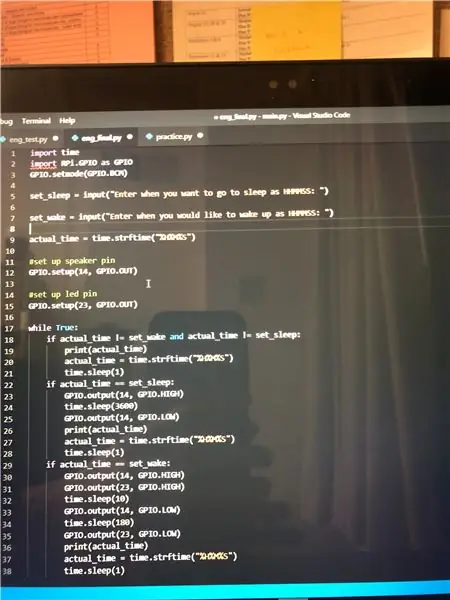
Python -da yozilgan ushbu kod foydalanuvchi ma'lumotlarini oladi va kerakli vaqtda karnaylarni va/yoki LEDlarni yoqish va o'chirish uchun Raspberry Pi loyiha platasining pinlariga quvvat yuboradi.
Foydalanilgan kodni ko'rish uchun https://github.iu.edu/devhkell/E101-final-code/bla… sahifasiga o'ting.
3 -qadam: Karnaylarni mikrokontrollerga ulang


Karnayni Raspberry Pi mikrokontrolderida ishlatilishi mumkin bo'lgan simlarga ulashning birinchi bosqichi - karnayning USB plaginini kesib tashlash va tashqi qoplamaning taxminan ikki dyuymli chizig'ini olib tashlash. Bu ichidagi ikkita simni ochadi, qizil sim va qora tuproqli sim. Keyin, bu simlarning bir yarim dyuymini tortib oling va uning ostidagi kichik mis simga o'ting. Bu bajarilgandan so'ng, Raspberry Pi-ga ulanadigan ikkita kichik ayoldan erkakka to'g'ri simni toping. Mis simni boshqa simlarning erkak uchiga o'rab, lehimlang, shunda ular qoladi. Bog'lamni mustahkam ushlab turish uchun uni elektr tasmasi bilan o'rash va mis simning uzilmasligiga ishonch hosil qilish yaxshiroqdir. Nihoyat, quvvat simini GPIO piniga va topraklama simini Raspberry Pi -dagi GND piniga ulang. Biz GPIO pin 14 -dan foydalanganmiz, shuning uchun xuddi shu kod ishlatilsa, xuddi shunday qilish yaxshi bo'lar edi.
4 -qadam: Akrildan ramka yarating
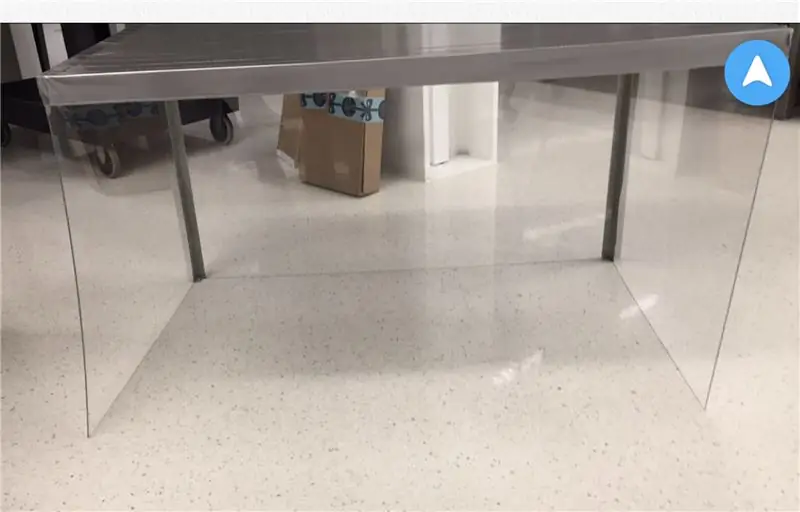
Ramkani qurishda birinchi qadam - bu sizning to'shagingizga mos keladigan barcha o'lchamlarni o'lchash va stol arra yordamida kesish. Agar sizda alohida varaqlar bo'lsa, ramkaning orqa qismini yon tomonlari bilan birlashtiring. Orqa varaqni devorga qadar 90 graduslik burchak bilan surishdan boshlang, so'ngra yon varaqni issiq elim bilan surting. Orqa va ikkita devorga ega bo'lishingiz uchun boshqa tomondan ham xuddi shunday qiling. Nihoyat, yuqori varaqni joylashtiring va ichidan issiq yopishtiring. Akril juda yupqa bo'lgani uchun, uning yuqori qismi old tomonga cho'kib ketishi mumkin, shuning uchun uning tagiga qo'shimcha tayanch qo'shish uchun oldingi ichki chetiga yog'och bo'lak qo'shgan ma'qul. Hammasi issiq yopishtirilgach va o'z -o'zidan tik turganidan so'ng, yon va burchaklarga yopishqoq lenta yopishtiring, chunki ular stol arraidan biroz o'tkirroq bo'lishi mumkin.
5 -qadam: ko'pik va mato bilan ramka qopqog'i


Uyqu maydoni qorong'i bo'lishini ta'minlash uchun akrilning tashqi qismiga qora mato qo'shish kerak. To'liq qorong'i bo'lishi uchun ichki qismiga qora ko'pik qo'shib qo'yish va ichini yumshoqroq qilish yaxshidir. Birinchidan, matoning barcha uzunligini o'lchang va kesib oling, uni butun sirtini yopishingiz kerak. Issiq yopishtirishdan oldin uni tashqariga qo'ying, shunda u qoplanishini bilasiz. Barcha matolar kesilganiga amin bo'lganingizda, uni issiq elim bilan surting. Yon yoki burchakka osilgan har qanday qo'shimcha materiallar kesilishi yoki yopishtirilishi mumkin. Siz xuddi shu narsani ichki ko'pik bilan qilishingiz kerak. Barchasini to'g'ri burchak ostida qo'llash uchun siz ramkani boshqa joyga ko'chirishingiz kerak bo'lishi mumkin, lekin hamma yoqilganda siz P (illow) Qolgan ramkasini to'ldirgan bo'lasiz.
6 -qadam: LED simi


Keyingi qadam, ertalab sizni uyg'otish uchun ishlatiladigan barcha LEDlarni quvvat bilan ta'minlash. Eng muhim qismi-erkak-ayol simlarini Raspberry Pi va non taxtasiga ulash. Bitta simning erkak uchi non panelining quvvat terminaliga, ayol uchi esa LEDning uzunroq tirqishiga kirishi kerak. Keyin boshqa simning erkak uchini non taxtasining er terminaliga ulang, ayol uchi esa LEDning qisqa qisqichiga ulanadi. Buni 9 ta LED uchun takrorlash kerak. Bu sizga LEDlarni qutining pastki yuzasi bo'ylab bir tekis taqsimlanishi uchun cho'zish imkonini beradi.
7 -qadam: Dinamiklar va qutini barcha elektron elementlar bilan biriktiring
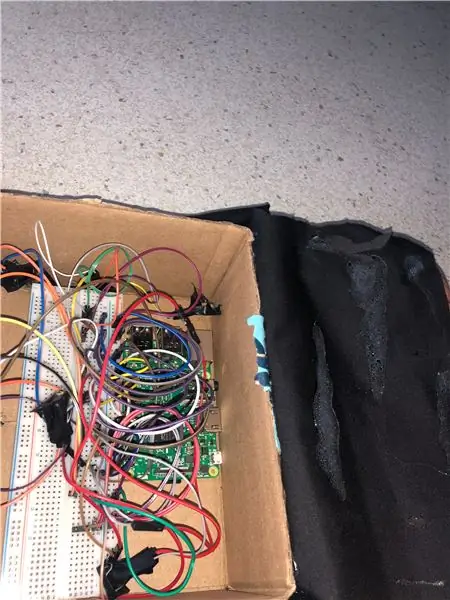
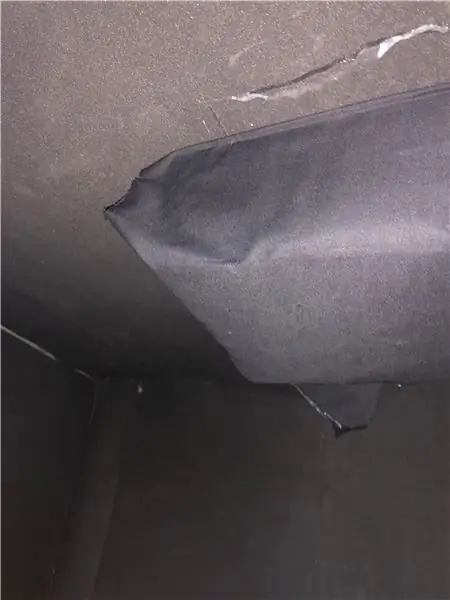
Ushbu loyihaning dinamiklari qutiga biriktirilishi uchun kichik kliplar bilan birga keladi. Karnayni akrilning yuqori qismiga yopishtirilgan yog'ochga mahkamlang va ularni uyqu mavzusiga qarating. Elektron quti barcha diodli va simli non panelini qutining pastki qismiga yopishtirishdan boshlanishi kerak. Keyin, Raspberry Pi -ni o'rtasidan biroz uzoqda joylashgan qutiga ochiq joyga qo'ying. Keyinchalik, mikro USB quvvat simini va karnay simini malina pi ga ulash uchun teshiklarni kesish kerak. Bundan tashqari, siz LEDlar uchun teshiklarni belgilashingiz va kesishingiz kerak. Hammasini ulab bo'lgandan so'ng, uni mahkamlash uchun elektr tasmasini qo'yib, malina pi ni qutiga mahkamlang. Nihoyat, qutini qora mato bilan yoping va LEDlar qutidan va matodan chiqib ketishi uchun teshiklarni oching, so'ngra matoni qutining atrofiga issiq qilib yopishtiring va oxir -oqibat o'rtadagi akrilning yuqori qismiga qo'ying.
8 -qadam: noutbukda Raspberry Pi va audio klipni yarating
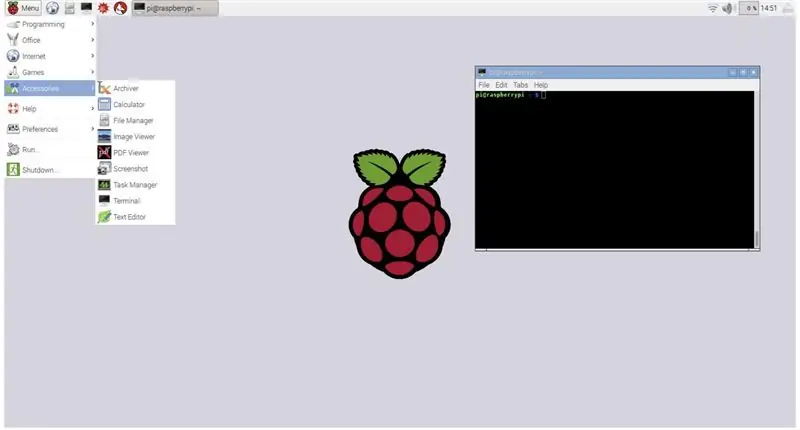
Bu audiokliplarni Raspberry Pi -ga Internetdan yuklab oling:
Oq shovqin:
Signal shovqini:
Ikkala audioklipni yuklab olgandan so'ng, siz uxlayapsiz deb o'ylaganingizcha ularni bir joyga to'plash uchun muharrirdan foydalaning. Oq shovqin kamida bir soat o'ynashi kerak, keyin uni signalga o'tkazing. Uyg'otganda signal ko'p hollarda bo'lishi kerak, lekin uyg'onish vaqti kelguncha karnaylarga quvvat berilmasligi sizni bezovta qilmaydi. Siz yotoqdan chiqqandan so'ng dasturni to'xtatishingiz mumkin
Dasturni ishga tushirish uchun Raspberry Pi interfeysini shaxsiy noutbukga ulash yaxshidir. Buning uchun sizga SD -kartali Raspberry Pi, chekilgan kabel, shaxsiy noutbuk va mikro USB kabeli kifoya qiladi. Barcha kabellarni ulaganingizdan so'ng, Wi -Fi orqali chekilgan tarmoq orqali ulanishga ruxsat berishingiz kerak. Bu sizga Raspberry Pi -ning IP -manzilini ko'rish imkonini beradi. Siz shunchaki Raspberry Pi -ga vnc server va vnc tomoshabin orqali ulanishingiz kerak. Tugatgandan so'ng, u Raspberry Pi interfeysini ochadi, u erda siz kodni hujjatga nusxa ko'chirishingiz va hujjatni terminalda ishga tushirishingiz mumkin.
Raspberry Pi interfeysini sozlash bo'yicha batafsil ko'rsatmalar uchun https://www.instructables.com/id/How-to-connect-ra… tashrif buyuring.
9 -qadam: uxlang
Yuqoridagi barcha amallarni bajarganingizdan so'ng, dasturni Raspberry Pi terminalida ishga tushirishingiz kifoya. Buni amalga oshirish uchun importni yozib, keyin kodni saqlash uchun ishlatilgan hujjatni kiriting. Bu sizga uyqu va uyg'onish vaqtini HHMMSS formatida (24 soatlik vaqtdan foydalangan holda) qo'yishingizni so'raydi. Siz yotib, qorong'ulik va tinch tovushlardan bahramand bo'lishingiz mumkin, bu sizga tinch uyqu beradi, bu ertalabki signal va chiroqlarga turishni osonlashtiradi.
Tavsiya:
Dam olish kunlari uchun qiziqarli loyiha, FishCam !: 4 qadam
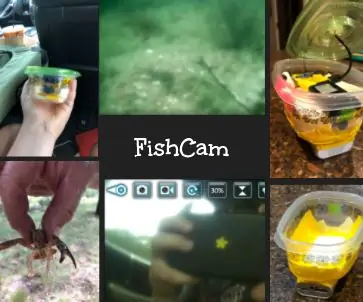
Dam olish kunlari uchun qiziqarli loyiha, FishCam!: Men bir necha oy oldin dronimni qulab tushgandim va qila oladigan yagona narsa - uni ajratish. Ma'lum bo'lishicha, menda qila oladigan loyiha g'oyalari bor edi. Men hech narsaga erishmadim, lekin biz ranchoga borganimizda, menda bir fikr paydo bo'ldi. Kamerada W
Moslashuvchan dam olish: 4 qadam

Flex Rest - Flex Rest - bu tez -tez ish stolida ishlaydigan o'tirgan turmush tarzining ta'sirini kamaytirishga qaratilgan mahsulot. U yostiq va noutbuk stendidan iborat. Yostiq stulga qo'yilgan va bosim sensori vazifasini bajaradi
Dam olish uchun ko'zoynak - ITTT: 5 qadam (rasmlar bilan)

Yengillik ko'zoynaklari - ITTT: HKU loyihasi - ITTT (agar shunday bo'lsa) - Yuliya Berkuver, 1B Hech qachon stressni boshdan kechirganmisiz va o'zingizni qanday tinchlantirishni bilmayapsizmi? Siz ularni kiyib, ko'zingizni yumasiz, keyin nafas olish uslubi
Dam olish uchun 20 dollarlik quti: 5 qadam (rasmlar bilan)

20 dollarlik bayram cheer qutisi: Ushbu loyiha sizga tugma bosilganda tasodifiy ovoz chiqaradigan quti yasashni ko'rsatib beradi. Bunday holda, men uni dam olish kunlari ofis atrofida strategik tarzda joylashtirishim mumkin bo'lgan qutini qurishda ishlatardim. Odamlar tugmani bosganlarida, ular eshitadilar
Arduino bilan qanday dam olish (va jarayonda geek bo'lish): 12 qadam

Arduino bilan qanday xursand bo'lish kerak (va jarayonda geek bo'lish): Siz o'zingizning geek kartangizni olishni xohlaysizmi - pronto? Qani boshladik! Ushbu qo'llanma sizni ochiq manbali Arduino ishlab chiqish va prototiplash platformasi yordamida qorong'i tomon yo'lga boshlaydi. Bu sizni mikrokontrolderlar bilan tanishtiradi, ishni boshlaysiz
